この記事では、EpsonXP-440ドライバーのダウンロードとWindows11/10/8/7の更新を無料で正常に実行および実行するのに役立ついくつかの最良の方法について説明します。
エプソンは、ユーザーに電子ソリューションを提供する世界的に有名で認められたブランドです。 このブランドは、多くのプリンター、スキャナー、コピー機、ファックス機、さらにはロボット、その他のさまざまな電子機器を提供しています。 これらの助けを借りて、あなたは簡単に仕事と家庭のタスクを正確に実行することができます。
エプソンの下には、さまざまな種類のデバイスを提供するさまざまなプリンタシリーズがあります。 このプリンタシリーズでは、ご自宅、オフィス、その他すべての要件に最適なプリンタを選択するオプションがあります。 さらに、このブランドは世界で最も優れたブランドの1つであるため、エラーや障害が発生した場合でも、最高のサポートサービスを利用できます。
そのようなプリンタシリーズの1つがEpsonXPシリーズです。 このシリーズでは、日常の家庭や小規模オフィスの要件に対応するEpsonXP-440プリンターを入手できます。 プリンタは非常に実行可能であり、優れたパフォーマンスを提供します。 プリンタの最も優れた機能の1つは、ワイヤレス印刷をサポートしていることです。
Epson XP-440プリンターをお持ちで、使用したい場合。 次に、オペレーティングシステム用にEpsonXP-440ドライバーのダウンロードと更新を実行する必要があります。 このドライバは、プリンタがシステムと完全に調和して動作することを保証します。 さらに、プリンタで何らかの問題が発生した場合は、 ドライバーの更新 これを修正するのに役立ちます。
この記事の後半で説明する方法を確認して、EpsonXP-440のダウンロードと更新を実行するための最良かつ最も安全な方法を見つけてください。 まず、すべての方法を実行してから、最も気に入った方法を使用して、最新バージョンのドライバーを取得します。
Windows用のEpsonXP-440ドライバーのダウンロードとアップデートを実行する方法
以下は、Windowsオペレーティングシステム用にEpsonXP-440ドライバーの更新またはダウンロードを実行するための3つの最も簡単で最良の方法です。 これらを使用して、必要に応じてプリンタを完全に実行します。
方法1:公式ウェブサイトとEpsonXP-440ドライバーの無料ダウンロード
Epson XP-440ドライバーを無料でダウンロードする最良の方法の1つは、ブランドの公式サポートWebサイトからです。 エプソンは、他の主要な電子機器ブランドと同様に、ドライバーのダウンロードやその他の多くのことを行うのに役立つサポートページをWebサイトに提供しています。 Webサイトを使用してドライバーをダウンロードする方法を知るには、以下の手順に従ってください。
- 訪問 エプソンの公式プリンターサポートサイト.
- サポートページには、検索バーがあります。 タイプ XP-440 同じで、という名前の製品提案をクリックします。 エプソンXP-440.
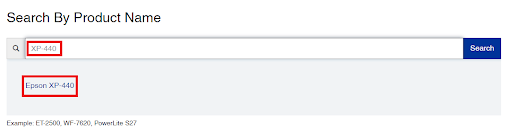
- 下 ダウンロード、ドロップダウンメニューを使用して オペレーティングシステムを選択します、をクリックします 行け.
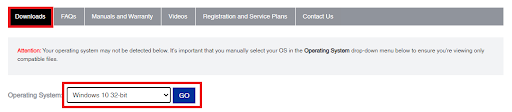
- クリックしてください 運転手 サブタブを押して ダウンロード あなたが探しているドライバーの種類を横切るボタン。

- ドライバのダウンロードが完了したら、ファイルを開いて インストール ドライバ。
- PCを再起動します ドライバが正常にインストールされたら。
また読む: Epson ES-400スキャナードライバーのダウンロード、インストール、WindowsPC用アップデート
方法2:デバイスマネージャーは大いに役立つ
Epson XP-440ドライバーの更新を含む、あらゆる種類のドライバーを更新するには、デバイスマネージャーを使用することもできます。 このWindows統合ユーティリティは、最新バージョンのドライバを非常に簡単に提供します。 さらに、接続されているデバイスを他の方法で管理することもできます。 今のところ、更新にマネージャーを使用するには、以下の手順に従ってください。
- を右クリックします Windowsロゴ タスクバーで、を開きます デバイスマネージャ.

- ユーティリティから、 カテゴリを印刷.

- 探す エプソンXP-440 デバイスを右クリックして、 ドライバーの更新 ドロップダウンメニューからのオプション。
- システムから、更新プロセスの指定を求められる場合があります。 したがって、をクリックします ドライバーの更新を自動的に検索する.

- 最後に、 画面上の指示 ドライバーを更新してから システムを再起動します プロセスを正常に終了します。
また読む: Windows用のEpsonWF3520プリンタードライバーのダウンロード、インストール、更新
方法3:ドライバーの自動更新のためのサードパーティソフトウェアよりも優れている点
最後に、EpsonXP-440ドライバーの更新と無料ダウンロードを実行するための最良の方法を理解しましょう。 あらゆる種類のドライバーの更新を自動的に提供できるサードパーティのアプリケーションよりも優れているものは何ですか? The ビットドライバーアップデータ それを行うための最良のツールです。
ソフトウェアの助けを借りて、あなたはシングルクリックでドライバーを更新することができます。 さらに、このツールを使用すると、必要に応じて更新をスケジュールすることもできます。 ドライバーのバックアップ、復元、リストの無視、安全で認定された更新、多言語インターフェースなどの他の高度な機能を使用すると、タスクが非常に簡単になります。
ツールをダウンロードしてインストールすると、これらすべての機能にアクセスできるようになります。 それでは、それを続けて、以下に示す簡単な手順を使用して、BitDriverUpdaterでEpsonXP-440ドライバーの更新を実行しましょう。
- クリックしてください ダウンロード アップデータを取得するには、下のボタンをクリックしてください。

- ツールをインストールし、システムで実行して 古いドライバーをスキャンします。

- スキャンが停止したら、をクリックします。 すべて更新 また 今すぐアップデート それに応じて、必要なドライバを更新するためのボタン。

- 最後に、 再起動 変更を適用するWindowsデバイス。
また読む: Epson EcoTank ET-3760ドライバーのダウンロード、インストール、およびWindowsPC用の更新
Epson XP-440ドライバーのダウンロードとWindows用アップデート:成功
記事の前のセクションでは、Windows用のEpsonXP-440ドライバーのダウンロードと更新を実行する方法に関する情報を入手しました。 これらの方法を使用すると、ドライバーを更新してから、システムでプリンターを完全に実行できます。 さらに、これらの方法は、EpsonXP440スキャナーソフトウェアのダウンロードも実行できます。 ご不明な点がございましたら、コメント欄からお問い合わせください。 ニュースレターと新しい記事に関する即時通知を購読します。